Google Assistant je jednou z nejužitečnějších funkcí pro některé z nich nejlepší telefony Android. Jedna z nejzajímavějších a nejužitečnějších funkcí je však omezena na Sestava Google Pixel je Screening hovorů, který používá automatické výzvy a Google Assistant k dotazování neznámých volajících proč volají, aniž byste museli zvednout telefon. Získáte přepis konverzace v reálném čase a můžete si vybrat z několika následných otázek, abyste z volajícího získali více informací, než odpovíte nebo zavěsíte. Naštěstí je jeho použití mrtvé jednoduché.
Jaká zařízení podporují obrazovku volání?
Screening hovorů je skvělá funkce, ale je k dispozici pouze na omezeném výběru zařízení, včetně všech telefonů Google Pixel a vybraných telefonů Android, které podporují aplikaci Telefon Google.
Bez ohledu na to, na jakém zařízení používáte Screening hovorů, všechny zvukové přepisy probíhají lokálně v zařízení, místo aby byly nahrány na Google. Váš telefon také automaticky nabízí blokování spamových čísel poté, co odmítnete hovor, takže s trochou štěstí už nikdy nebudete muset znovu odpovídat na další robocall!
Používání obrazovky volání
Neexistuje žádný přepínač pro zapnutí nebo vypnutí Screening hovorů; ve výchozím nastavení je povoleno a zobrazuje se jako třetí možnost (spolu s odpovědí a odmítnutím) pokaždé, když obdržíte hovor. Při hovoru s neznámými volajícími můžete pro výzvu Asistenta zvolit přinejmenším mužský nebo ženský hlas.
- Otevřete aplikaci Telefon, klepněte na tři tečky v pravém horním rohu a poté klepněte na Nastavení.
- V dolní části seznamu klepněte na Obrazovka spamu a volání.
- Klepněte na Obrazovka volání
-
Zde můžete nastavit různé možnosti obrazovky volání. Můžete vidět, jak obrazovka volání funguje, klepnutím na uložíte zvuk obrazovky hovoru, vyberete různé možnosti pro Spam, možná falešná čísla, první volající a soukromá čísla. Nakonec můžete vybrat jeden ze dvou hlasů, které se použijí pro screening hovorů.


 Zdroj: Adam Doud / Android Central
Zdroj: Adam Doud / Android Central
Až příště přijmete hovor, v závislosti na zvolených možnostech budete mít možnost hovor prověřit.
- Klepněte na Hovor na obrazovce při příjmu telefonního hovoru.
- Uvidíte skript Asistenta Google, který se čte v reálném čase, spolu s přepisem odpovědí volajícího. Klepněte na jednu z možností dole požadovat další podrobnosti.
- Můžete si také vybrat výzvy, které hovor ukončí "Zavolám ti zpět" nebo „Pošlu ti zprávu.“
-
Pokud byste kdykoli chtěli přijmout nebo odmítnout hovor, klepněte na příslušné tlačítko ve spodní části obrazovky.

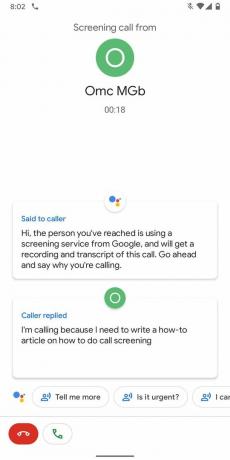
 Zdroj: Adam Doud / Android Central
Zdroj: Adam Doud / Android Central
To je vše! Pokud volající během obrazovky volání náhle zavěsí, může se vás Google zeptat, zda chcete toto telefonní číslo označit jako volajícího se spamem a zablokovat tak, aby vám již nemohlo volat.
Adam Doud
Adam píše a podcastuje mobilní technologický prostor téměř deset let. Pokud nepíše pro Android Central, je hostitelem Výhoda podcastu Doud, tráví příliš mnoho času Cvrlikánía znovu a znovu přepracovává svůj kancelářský prostor.
